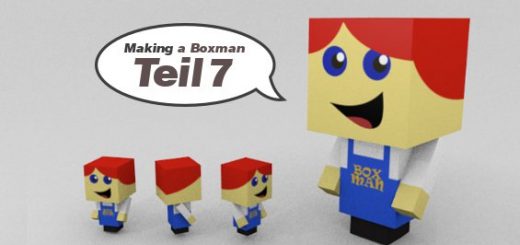Blender 223 – Weihnachtsmann Mütze, Part2 (Hair, Cycles)
In Part 2 der Weihnachtsmützen-Tutorial-Reihe wird der Hutform über die Partikel Settings Hair hinzugefügt. Welche Bereiche welche Haareinstellungen erhalten, wird über die zuvor angelegten Vertex-Groups bestimmt. Zwei Particle-Systems steuern das rote und weiße Fell.
Skills: Easy
Addons: Nein
Download 1: Weihnachtsmütze im Status von Part 1. Download via Mediafire.
Download 2: Fertige Weihnachtsmütze mit Hair und Material. Download via Mediafire.
Für die Santa-Mütze wird nicht der Principled Hair BSDF verwendet, sondern ein Hair-Material per Hand eingestellt. Das Bild unten zeigt die fertige Mütze wie sie nach diesem Part 2 auch bei euch ausschauen könnte (siehe Bild unten).

Final
Bommel mit Mütze verbinden
Stand der Dinge in Part 1 war das die Mütze fertiggestellt und eine Sphere als Bommel hinzugefügt wurde. Beide Objekte müssen nun vereint werden (siehe Bild unten).

Status in Part 1
Dazu werden beide Objekte markiert, erst die Bommel, dann die Mütze und anschließend der Shortcut STRG-J (J für Join) ausgeführt (siehe Bild unten).
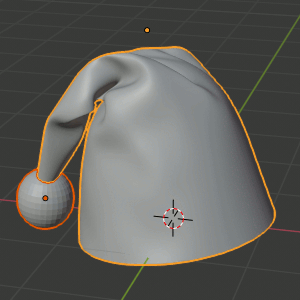
Bommel und Mütze vereinen
Im Edit Mode kann nun ein Vertex der Bommel angewählt und mit STRG-L die restlichen Vertices der Bommel hinzugewählt werden. Dann wechselt man in die Properties-Palette, wählt aus den Vertex Groups die Gruppe white aus und Assigned die Auswahl neu (siehe Animation unten)

Bommel zur Vertex Group
Hair
Hair ist eine Untergruppe der Partikel. Daher ist zuerst ein Partikelsystem auf die Mütze anzuwenden und anschließend auf Hair umzuschalten (siehe Bild unten).
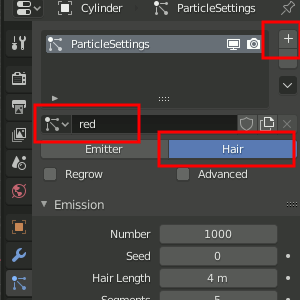
Particle Settings – Hair
Das Ergebnis wird sein, das vorerst eine wilde Formation von Haaren auf dem Objekt angelegt wird (siehe Bild unten).
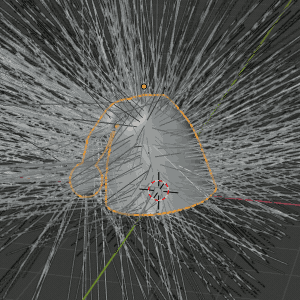
Haare auf Objekt
Für den Anfang wird eine Anzahl von 10.000 Haaren über Number bestimmt und die Hair Length auf 0.04 Meter reduziert (siehe Bild unten).

Mehr Haare, aber gekürzt
Unter Velocity wird der Wert für Normal ebenfalls verringert auf 0.01 Meter die Sekunde (siehe Bild unten).

Velocity – Normal reduzieren
Unter den Physics im Bereich Forces wird dann das Brownian auf 0.02 erhöht, wodurch die Haare etwas gekrümmter erscheinen (siehe Bild unten).

Brownian anwenden
Jetzt müsst ihr unter Vertex-Groups die Gruppe red als den Bereich festlegen für den diese Settings der Haare zutrifft (siehe Bild unten).

Vertex Group bestimmen
Wir können dazu gleich auch ein neues Material anlegen. Der Standard Principled BSDF kann zunächst gelöscht werden. Stattdessen werden ein Mix Shader, ein Diffuse BSDF und ein Glossy BSDF verwendet. Am Ende (links) wird zuletzt noch eine ColorRamp mit einem Farbverlauf angehangen (siehe Bild unten).
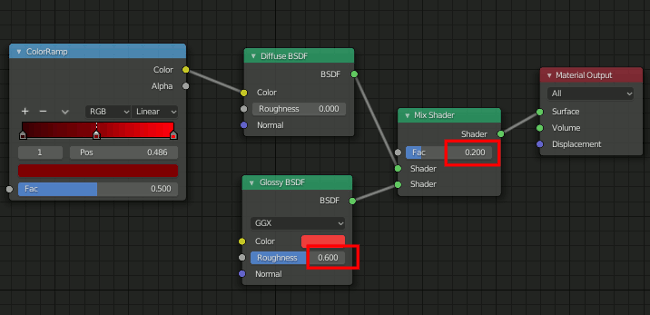
Fertiges Material
Dieses Material wird über die Partikel-Settings dem Hair unter Render – Material hinzugefügt (siehe Bild unten).

Material Hair zuweisen
Macht ihr nun einen Probe-Render so wird der rote Bereich der Mütze als Fell sichtbar erscheinen (siehe Bild unten).

Probe-Render
Nun könnt ihr gleich auch das Material für das weiße Fell anlegen. Dazu wird über das Pluszeichen im Material-Bereich ein neues zusätzliches Material angelegt und aus der Liste das rote Material ausgewählt. Über den kleinen Button mit den Icons von zwei Dokumenten wird von dem Material eine Kopie angelegt und dann in white umbenannt (siehe Bild unten).

Material kopieren
Die Kopie des roten Materials ist durch diesen Vorgang ein eigenständiges Material geworden. Im Shader-Editor kann die Farbe für Glossy und der Verlauf der ColorRamp farblich angepasst werden (siehe Bild unten).

Farb-Settings für white
Ganz ähnlich wie mit dem Material wird mit einem neuen zusätzlichen Particle-System verfahren. Ein Klick auf das Pluszeichen legt ein zusätzliches zweites Partikel System an. Es wird aus der Liste das erste ausgewählt und über den Button mit den Dokumenten Icons in ein eigenständiges System umgewandelt (siehe Bild unten).

Partikel System kopieren
In diesem zweiten Particle-System wird als Vertex Group hier weiß angegeben (siehe Bild unten).

Vertex Group festlegen
Unter Render wird das neu erstellte weiße Material ausgewählt (siehe Bild unten).

Material für weißen Bereich
Beim Particle-System wird dann noch die Number auf 4.000 reduziert, aber unter Children wird Simple aktiviert. Der Display Amount auf 10 bestimmt die Anzahl der Haare in der Voransicht, mit weniger sichtbaren Haaren lässt sich schneller Arbeiten. Render Amount hingegen bestimmt die Anzahl der Haare im Render. Das macht in diesem Fall 4.000 * 100 Haare (siehe Bild unten).
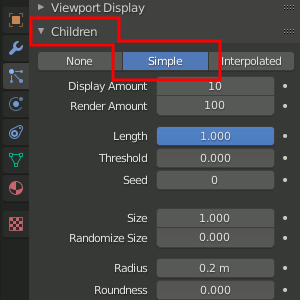
Children Settings
Rendert ihr jetzt so werden die beiden Bereiche (festgelegt über die Vertex-Groups) mit unterschiedlichen Materialien gerendert (siehe Bild unten).

Fertige Santa Mütze
Happy Holidays!